Jak wyświetlić niestandardowe powiadomienie na ekranie logowania systemu Windows 10

- 958
- 156
- Maria Piwowarczyk
Wyświetlanie niestandardowego powiadomienia na logowaniu lub ekranu blokady zapewnia łatwy sposób ostrzegania użytkowników, którzy będą korzystać z systemu ważnego powiadomienia. Możesz także wyświetlić dane kontaktowe, aby w pośpiechu w pośpiechu w pewnym miejscu ludzie mogą zwrócić laptop, przeglądając dane kontaktowe na samym ekranie blokady (oczywiście system zostanie zablokowany). Możesz także wyświetlić zabawny lub fajny komunikat na ekranie logowania, aby nadać urządzeniu bardziej spersonalizowaną atmosferę. Bardzo niewiele osób wie, że jest to bardzo łatwe i bezpieczne do zrobienia. Poniżej znajduje się przykładowa wiadomość, którą wyświetlałem na moim komputerze za pomocą tej sztuczki. Możesz wyświetlić dowolną wiadomość lub dane kontaktowe zgodnie z poniższymi krokami.
Krok 1 - Naciskać Klucz Windows + R otworzyć pudełko run i wprowadź Regedit w tym. Wciśnij Enter.
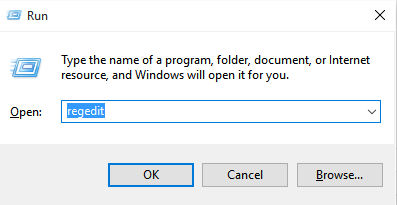
Krok 2 - Redaktor rejestru zostanie otwarty. Teraz w edytorze rejestru przejrzyj do podanej lokalizacji poniżej w lewym menu edytora.
HKEY_LOCAL_MACHINE -> Oprogramowanie -> Microsoft -> Windows -> bieżąca wersja -> Zasady -> System.
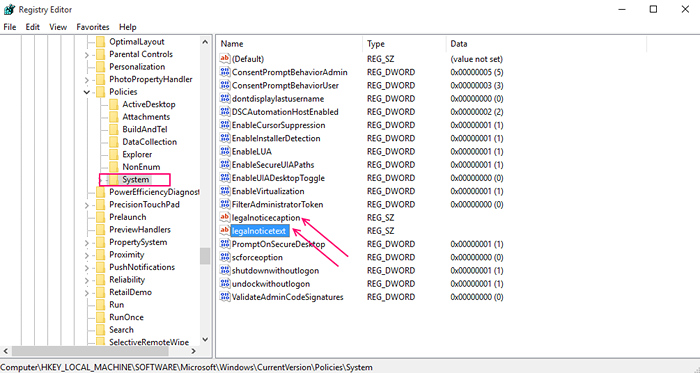
Krok 3 -Teraz, po prawej stronie, są dwie rzeczy, a mianowicie LegalNoticEcaption I LegalNotiotitext.
Są to dwie rzeczy związane z nagłówkiem i treścią wiadomości zawiadomienia.
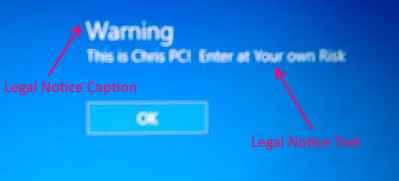
Teraz kliknij dwukrotnie zarówno elementy i wprowadź żądane teksty w danych wartości, jak pokazano na zdjęciu poniżej.
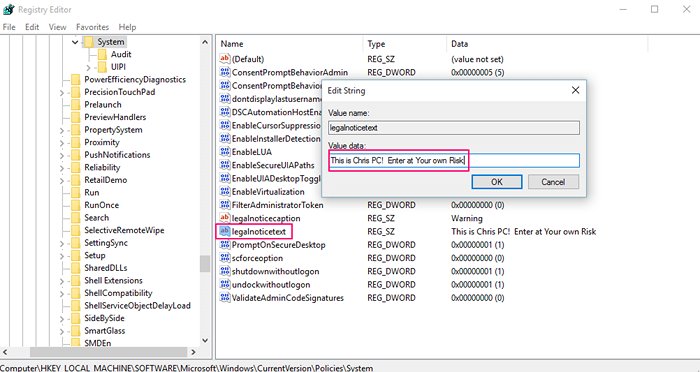
Notatka: LegalNoticEcaption to nagłówek wiadomości, którą chcesz wyświetlić i LegalNotiotitext jest faktycznym ciałem wiadomości.
Po wprowadzeniu żądanych powiadomień w obu elementach kliknij OK.
Krok 4 - Wreszcie uruchom ponownie komputer, aby wejść w życie zmiany.
Uwaga: Jeśli chcesz usunąć komunikat zawiadomienia, po prostu przejrzyj na tę samą ścieżkę i usuń wiadomości i uruchomić system.
- « Jak znaleźć wskazówki do niesamowitego miejsca, które odwiedziłeś w przeszłości
- Skonfiguruj przypisany dostęp w systemie Windows 10/11, aby ograniczyć konto gościa »

